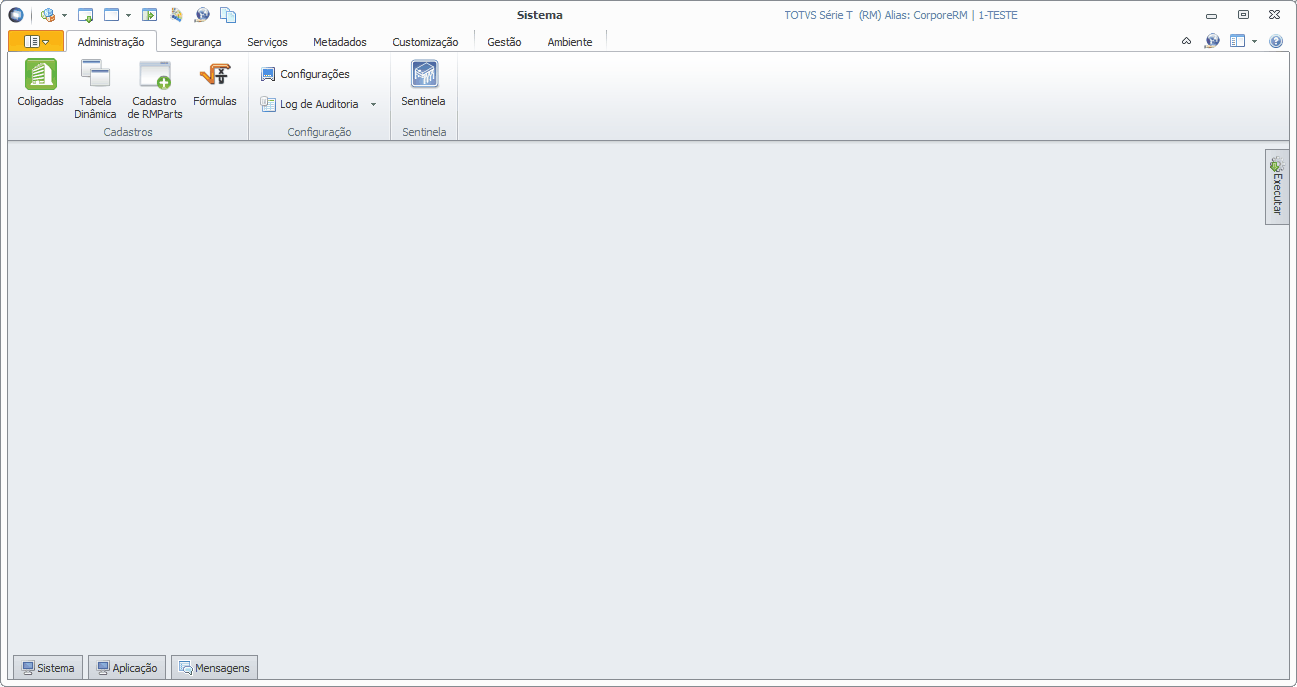Histórico da Página
A parametrização básica do TOTVS eduCONNECT é realizada a partir dos parâmetros do sistema TOTVS Gestão Educacional. O primeiro passo para que a parametrização seja concluída com sucesso é a definição de um usuário que será utilizado na parametrização do TOTVS eduCONNECT e que tenha permissão ao item "Permite autenticar no eduCONNECT nos parâmetros do sistema".
Como foi informado no item 1, o TOTVS eduCONNECT traz consigo uma integração nativa com o TOTVS Educa Mobile e o usuário citado anteriormente é utilizado para validar a conexão entre TOTVS Educa Mobile e TOTVS eduCONNECT.
Observe a seguir, a tela onde é apresentado o item de permissão mencionado:
Serviços Globais | Segurança
As Funcionalidades: QR Code, Personalização e Login com o Facebook estão disponíveis a partir da versão 12.1.18.
Antes de realizar a parametrização do aplicativo, deverá ser concedida permissão de autenticação para um usuário de escolha da instituição.
Como veremos a seguir, na primeira etapa de parametrização, o sistema exige que seja informado um usuário e senha, e somente a partir da validação desses dados a autenticação será realizada, e consequentemente o perfeito funcionamento do app.
Conceder permissão para o usuário que irá realizar a autenticação:
Serviços Globais | Acesso | Perfis | 'Sistema' Educacional | Acesso Menua Menus | Educacional | eduCONNECT| Permite Autenticação autenticar no eduCONNECT .nos parâmetros do sistema
A parametrização que possibilita a sincronização do eduCONNECT com o TOTVS Educacional, está disponível no menu 'Sistema' Educacional | Acesso Menu | Configurações | Parâmetros| eduCONNECT
Na primeira etapa de parametrização (eduCONNECT 1/4) deve ser informado os dados para integração do aplicativo com o TOTVS EducacionalTOTVS Educa Mobile.
Ativar integração com o eduConnecteduCONNECT: Com esse parâmetro marcado a integração ficará no modo ativo. Para desativá-la, basta desmarcá-loativa a integração entre TOTVS eduCONNECT, TOTVS Educa Mobile e TOTVS Educacional.
Código da Instituição: Este código é emitido identificador único fornecido pela TOTVS , para que seja possível configurar a integração com o eduCONNECT. Este código é único, e deve ser destinado um código por aplicativo.Observação: mediante a aquisição do TOTVS eduCONNECT.
| Dica | ||
|---|---|---|
| ||
Para a definição de quantos códigos de |
...
instituição serão necessários, |
...
podemos pensar na seguinte pergunta: os contextos (filiais e níveis de ensino) são bastante distintos uns dos outros, chegando a ter |
...
identidade visual diferente como cores, banners e/ou logotipo? |
...
Nesses casos, sugerimos a criação e configuração de contas diferentes (códigos de instituição), para que sejam tratados como se fossem |
...
aplicativos diferentes, possibilitando que cada conjunto de coligada, filial e nível de ensino tenha suas configurações. Para mais detalhes sobre como adquirir seu código de instituição e provisionamento de conta, entre em contato com seu A.R. |
URL de conexão com o eduCONNECT: Esta URL é emita pela TOTVS. É o é o endereço do servidor responsável por gerenciar os serviços e integração do eduCONNECT .
Autenticação: Para o perfeito funcionamento, os dados deverão ser autenticados. Para isso, é necessário digitar usuário e senha para qual foi dada permissão de autenticação do eduCONNECT e clicar no botão autenticar.
com o TOTVS Educacional e TOTVS Educa Mobile. Esta URL é emita pela TOTVS.
Usuário e senha para autenticação: nesses campos é necessário informar as credenciais do usuário atribuído ao perfil criado no início dessa seção (que deve ter a permissão ao item "Permite autenticar no eduCONNECT nos parâmetros do sistema"). Esses dados, em conjunto com o "Código da Instituição" constituem uma chave de segurança que garante que apenas a instituição à qual foi destinada aquele código poderá utilizar essa integração.
Gerar QRCode de configuração do eduCONNECT: este Gerar QRCode do eduCONNECT: Este botão só será habilitado com os campos Código da Instituição e URL de conexão com o eduCONNECT preenchidos. O QRCode será gerado com a parametrização definida. Ou seja, Essa funcionalidade pode ser utilizada de várias formas, como por exemplo na divulgação do aplicativo, pois através do TOTVS eduCONNECT os usuários podem realizar a leitura desse QRCode e configurar automaticamente seu aplicativo com os padrões da instituição, sem a necessidade de digitar nenhuma informação de configuração. Para isso basta que o usuário do eduCONNECT irá acionar acione a função QRCode disponível na tela de login do aplicativo, que . Essa função irá acionar a camêra câmera para leitura do QRCode disponibilizado pela instituição . Automaticamente e automaticamente será carregada toda parametrização de servidor, URL de conexão, tema e login com o Facebook.
...
Para maiores informações de como parametrizar essa funcionalidade, ler a documentação abaixo:
Adicionar botão de login com o Facebook no app
O Facebook para desenvolvedores permite medir, entender e otimizar as interações das pessoas. Inicialmente o eduCONNECT usará o perfil público, lista de amigos e endereço de e-mail caso o aluno permita para que seja utilizando em futuras implementações para ajudar na comunicação e adição de novos recursos na plataforma .
...